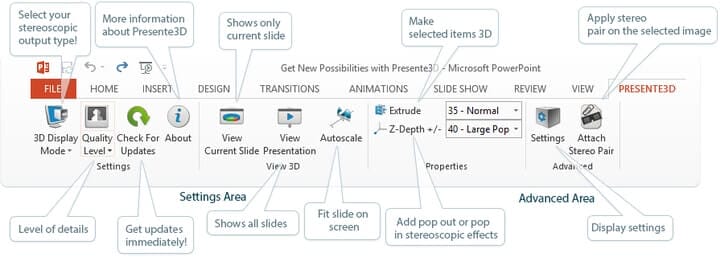Cómo deshabilitar la cinta en Windows 10
Última actualización: 14 de agosto de 2018
Para solucionar varios problemas de la PC, recomendamos DriverFix: este software mantendrá sus controladores en funcionamiento, lo que lo mantendrá a salvo de errores comunes de la computadora y fallas de hardware. Verifique todos sus controladores ahora en 3 sencillos pasos:
- Descargue DriverFix (archivo de descarga verificado).
- Haga clic en Iniciar escaneo para encontrar todos los controladores problemáticos.
- Haga clic en Actualizar controladores para obtener nuevas versiones y evitar fallas en el sistema.
- DriverFix ha sido descargado por 502,786 lectores este mes.
Al igual que el sistema operativo anterior Windows 8 o Windows 8.1, tenemos la misma función de cinta disponible para nuestro nuevo sistema operativo Windows 10. Si bien a algunos de nuestros usuarios de Windows no les gusta tener estos conjuntos particulares de opciones en el Explorador de Windows, he decidido explicar en un par de líneas a continuación lo que puede hacer para deshabilitar la cinta en el sistema operativo Windows 10. Si sigue el tutorial a continuación, le mostrará exactamente qué aplicación necesita descargar e instalar para deshabilitar la cinta en Windows 10. Además, existen algunos métodos que puede probar desde su sistema operativo Windows 10 para deshabilitar esta función, pero descargar la aplicación a continuación le ahorrará mucho más tiempo.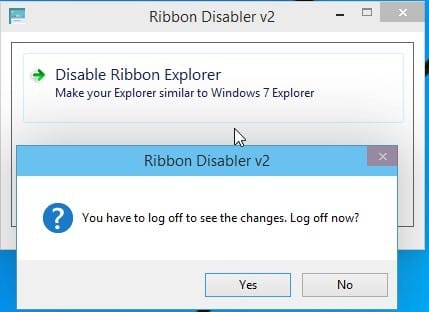
¿Cómo deshabilitar la función de cinta en Windows 10?
- En primer lugar, deberá hacer clic con el botón izquierdo o tocar el enlace de descarga publicado a continuación para iniciar la descarga de la aplicación.
Haga clic aquí para descargar la aplicación para la eliminación de la cinta - Espere a que se complete la descarga y luego vaya al directorio donde se descargó el archivo zip.
- Haga doble clic (clic izquierdo) o toque el archivo (archivo zip) para abrirlo.
- Extraerlo al escritorio de su sistema operativo Windows 10 preferiblemente en una carpeta nueva.
- Una vez completada la extracción, abra la carpeta que creó en su escritorio.
- Haga doble clic o toque para abrir la carpeta con la versión X64 que es la compatible con su sistema operativo Windows 10.
- Haga doble clic o toque en el archivo ejecutable llamado “Ribbon Disabler2.exe”.
- Ahora tendrá frente a usted una ventana de “Ribbon Disabler v2”.
- Haga clic con el botón izquierdo o toque la función “Desactivar el explorador de cinta”.
- Recibirá un mensaje emergente del control de la cuenta de usuario en el que deberá hacer clic con el botón izquierdo o tocar el botón “Sí” para continuar con el proceso.
- Ahora recibirá un mensaje que dice “Debe cerrar la sesión para ver los cambios. ¿Cerrar sesión ahora? “.
- Haga clic con el botón izquierdo o toque el botón “Sí” en la ventana presentada arriba.
- Ahora inicie sesión en su cuenta de Windows 10 nuevamente.
- Consulte su Explorador de Windows para ver si la función de cinta se ha desactivado.
Nota: Si la cinta no estaba deshabilitada, reinicie su sistema operativo Windows 10 e intente nuevamente para ver si funcionó.
Nota 2: Si desea habilitar la cinta en Windows 10, tendrá que abrir el archivo “Ribbon Disabler v2.exe” nuevamente, solo que esta vez debe elegir la función “Habilitar Ribbon Explorer” y cerrar la sesión nuevamente para aplicar los cambios.
Para aquellos de ustedes que deshabilitaron la cinta para reiniciarla, es posible que tengan algunos problemas con ella. Uno de los problemas más comunes es que la cinta no muestra los nombres de los títulos. Otro problema molesto es que la cinta parpadea todo el tiempo. Estos problemas aún no se han solucionado oficialmente. En foros dedicados, tampoco hay correcciones presentes. Volveremos lo antes posible con las posibles soluciones para ellos, así que esté atento a nuestro sitio.